سفارشی سازی رنگ و حالت نمودار در متلب

محتویات
در این مقاله با سفارشی سازی و تغییر رنگ و حالت نمودار ها در متلب آشنا خواهیم شد.
تغییر رنگ نمودار در متلب
در زیر حروفی وجود دارد که می توانید برای کنترل رنگ نمودار خود هنگام طراحی در Matlab به کد خود اضافه کنید.
- b blue
- g green
- r red
- c cyan
- m magenta
- y yellow
- k black
- w white
بیایید چندین مثال را در اینجا امتحان کنیم.
کد پیش فرض طرح:
x=-100:0.5:100; y=x.^5-x.^2; plot(x,y)
و نمودار زیر را نشان میدهد:

بیایید کد را کمی تغییر دهیم تا رنگ طرح تغییر کند/
برای کد زیر
x=-100:0.5:100; y=x.^5-x.^2; plot(x,y,'r')
طرح به شکل زیر در می آید.
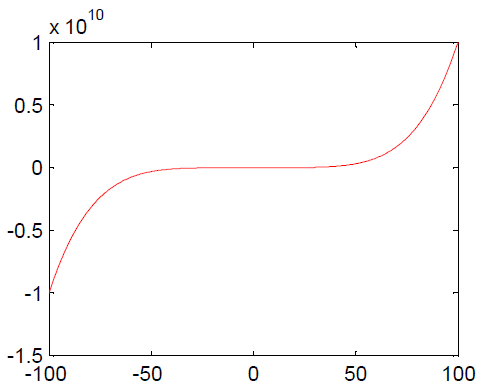
مطمئناً شما باید چگونگی افزودن کد رنگ برای رساندن نمودار خود به رنگ مورد نظر را درک کرده باشید.در ابتدای این مطلب به رنگ و کد متفاوتی که می توانید هنگام استفاده از این روش استفاده کنید توجه کنید.
تغییر حالت خط نمودار در متلب
دقیقاً مانند تغییر رنگ نمودار در Matlab ، همین امر برای تغییر سبک خط ، افزایش ضخامت خط یا … میتواند استفاده شود.
بیایید کد زیر را ترسیم کنیم:
x=-100:0.5:100; y=x.^5-x.^2; plot(x,y,'--r')
و طرح خواهد بود:

یا اگر بخواهیم کد زیر را رسم کنیم:
x=-100:0.5:100; y=x.^5-x.^2; plot(x,y,'vr')
طرح ما به شکل زیر خواهد بود:

از کد های زیر میتوانید برای تغییر سبک خط استفاده کنید.
. point
o circle
x x-mark
+ plus
* star
s square
d diamond
v triangle (down)
^ triangle (up)
< triangle (left)
> triangle (right)
p pentagram
h hexagram
— dashed
-. dashdot
: dotted
– solid
در اینجا نحوه تغییر ضخامت خط نمودار در Matlab آورده شده است:
برای کد زیر:
x=-100:0.5:100; y=x.^5-x.^2; plot(x,y,'m','LineWidth',2
نمودار به این شکل خواهد بود:

در اینجا مثال دیگری وجود دارد که می توانید از آن چیزهای زیادی یاد بگیرید.
کد:
x = -pi:pi/10:pi; y = tan(sin(x)); plot(x,y,'--rs','LineWidth',2,… 'MarkerEdgeColor','k',… 'MarkerFaceColor','g',… 'MarkerSize',5)
نمودار:

رسم چند نمودار در یک طرح
یکی از روش های مهم در رسم نمودار، رسم چند نمودار در یک طرح است.
در اینجا یک مثال ساده آورده شده است/
کد:
x = -pi:pi/10:pi; y1 = tan(sin(x)); y2 = tan(cos(x)); plot(x,y1,'--r',x,y2,'b','LineWidth',2)
طرح:
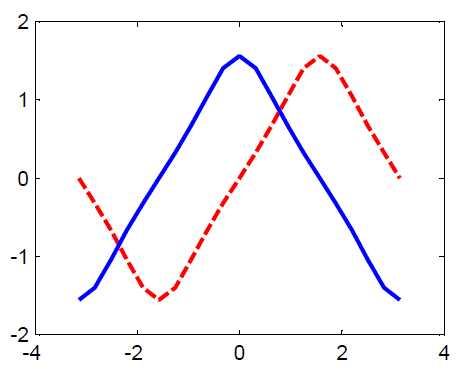
این کار را می توان به روش زیر نیز انجام داد:
کد:
x = -pi:pi/10:pi; y1 = tan(sin(x)); y2 = tan(cos(x)); plot(x,y1,'--r','LineWidth',2) hold on plot(x,y2,'b','LineWidth',2)
زیرمجموعه نمودار در Matlab
زیرمجموعه کمک میکند تا طرح ها در کنار هم در یک صفحه قرار بگیرند. قسمت Help متلب در اینباره میگوید:
subplot Create axes in tiled positions.
H = subplot(m,n,p), or subplot(mnp), breaks the Figure window into an m-by-n matrix of small axes, selects the p-th axes for the current plot, and returns the axes handle. The axes are counted along the top row of the Figure window, then the second row, etc. For example,subplot(2,1,1), PLOT(income)
subplot(2,1,2), PLOT(outgo)
برای امتحان کردن آن از کد زیر استفاده کنید:
x = -pi:pi/10:pi; y1 = tan(sin(x)); y2 = tan(cos(x)); subplot(2,1,1) plot(x,y1,'--r','LineWidth',2) subplot(2,1,2) plot(x,y2,'b','LineWidth',2)
طرح خروجی:








عالی بود
مختصر و مفید
سپاس🙏💐
سلام عزیز
خوشحالم که براتون مفید واقع شده
خیلی عالی
سلام عزیز
خوشحالم که براتون مفید بوده